فهرست
د معلوماتو تحلیل ترسره کولو پرمهال، تاسو ممکن اړتیا ولرئ ځانګړي ارزښتونه ومومئ چې ستاسو اړتیاو ته مناسب وي. د حجرو رنګ بدلولو سره د دوی روښانه کول د ډیټا لوی حوض څخه د دې موندلو یوه لاره ده. په دې مقاله کې، زه به تاسو ته وښیم چې تاسو څنګه کولی شئ په Excel کې د ارزښت پراساس د سیل رنګ بدل کړئ.
د تمرین کاري کتاب ډاونلوډ کړئ
تاسو کولی شئ په دې مقاله کې د ښودلو لپاره کارول شوي نوټ بوک ډاونلوډ کړئ. په بېلګو کې شامل دي او پرته له رنګونو سره چې له لاندې څخه بدل شوي دي.
د حجرې رنګ د ارزښت پر بنسټ بدل کړئ. په Excel کې د ارزښت په اړهدلته، زه به 5 میتودونه وښیم چې تاسو یې د ځانګړو شرایطو لپاره د حجرو رنګ بدلولو لپاره کارولی شئ. په اسانۍ سره د هضم وړ ښودلو لپاره، زه به دوه مختلف ډیټاسیټونه وکاروم - یو د شمیري ارزښتونو سره ترڅو دوی په رینجونو کې طبقه بندي کړي او بل د متن ارزښتونو سره.
1. په متحرک ډول د ارزښت پراساس د حجرو رنګ بدل کړئ
د دې طریقې سره، ستاسو د حجرو رنګ به دایمي نه وي. د حجرې رنګ به د هغه قاعدې سره سم بدل شي چې تاسو یې ټاکلی وي که تاسو پدې کې ارزښت بدل کړئ. د دې لپاره، زه به مشروط فارمیټ استعمال کړم.
د کړنالرې ښودلو لپاره، زه به لاندې ډیټاسیټ کاروم.
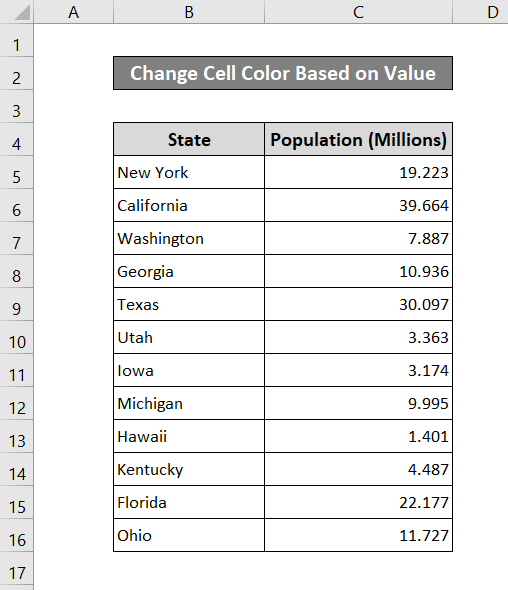
زه به ویشم د نفوس شمیره په 3 کټګوریو کې - له 20 ملیون څخه پورته، د 5 ملیون څخه ښکته، او یو یې په منځ کې.
مرحلې:
- د هغه حجرو لړۍ وټاکئ چې تاسو یې غواړئformat.
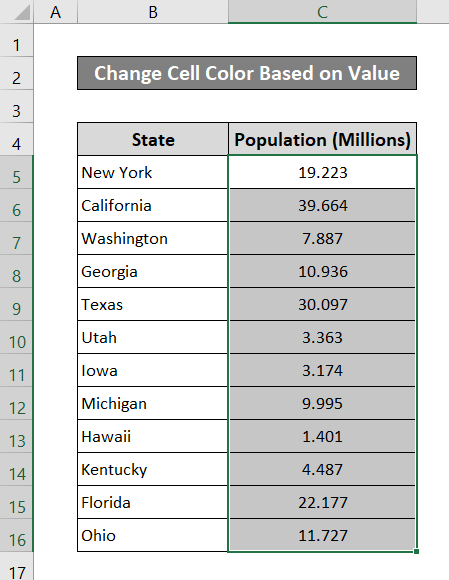
- بیا شرطي بڼه د کور لاندې نوی اصول وټاکئ د ډراپ-ډاون لیست څخه.
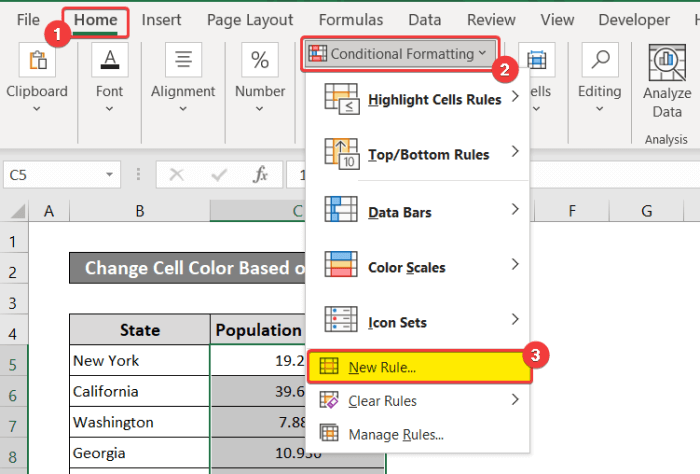
- په نوی فارمیټینګ اصول بکس کې، یوازې حجرې بڼه غوره کړئ چې د لاندې د قاعدې ډول غوره کړئ . په د قاعدې توضیحات د له <7 څخه لوی یا مساوي حالت غوره کړئ او 20 ارزښت یې کېږدئ.
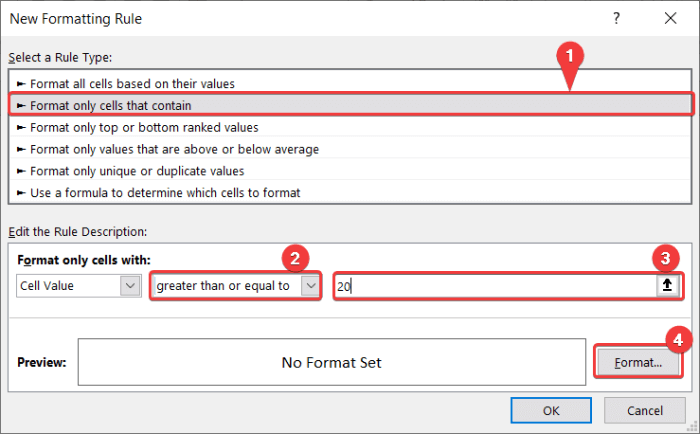
- اوس، د رنګونو سره حجره ډکولو لپاره بڼه باندې کلیک وکړئ. د دې لپاره، د Fill ټب ته لاړ شئ په د شکل حجرو بکس او د شاليد رنګ غوره کړئ. زه د دې مثال لپاره سور انتخاب کوم.
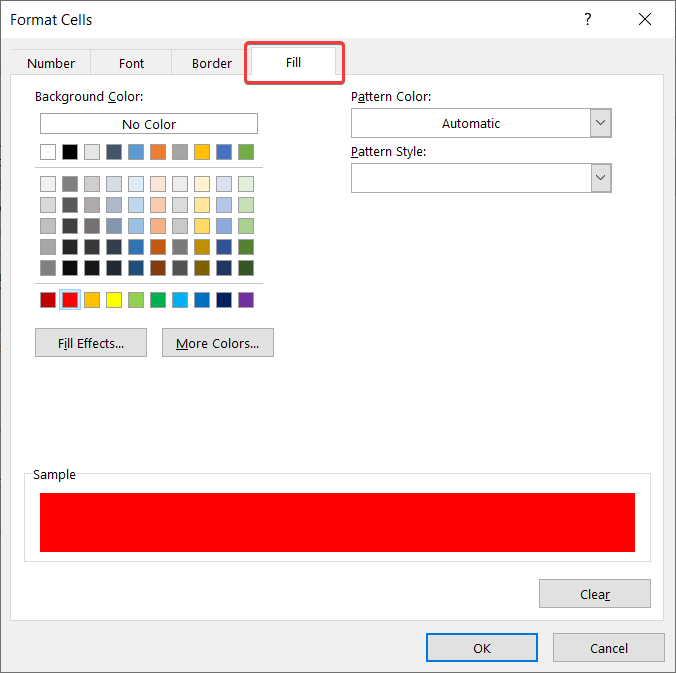
- له هغې وروسته، په ښه په دواړو د شکل حجرو <باندې کلیک وکړئ. 7>او نوی فارمیټ اصول. هغه حجرې چې ارزښت یې له 20 څخه لوړ وي اوس به سور شي.
19>
- تاسو کولی شئ د پیل څخه ورته کړنلاره تعقیب کړئ او د د حالت په توګه او 5 او 20 د ارزښتونو په توګه.
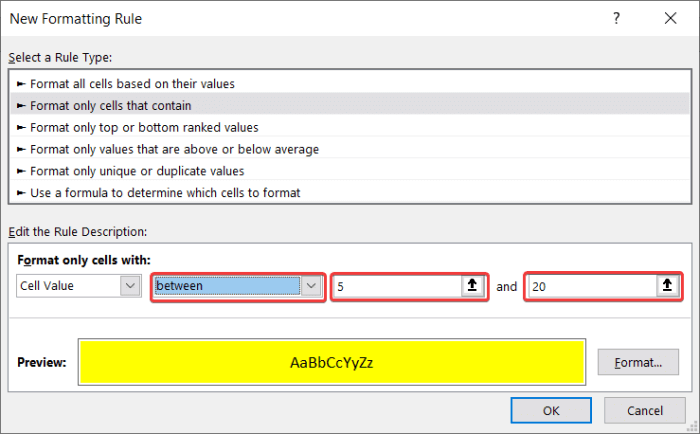
- له 5 څخه ښکته یا مساوي لپاره ورته کار وکړئ او تاسو به ستاسو د حجرې رنګ د بشپړ حد لپاره د ارزښتونو سره سم بدل کړئ.
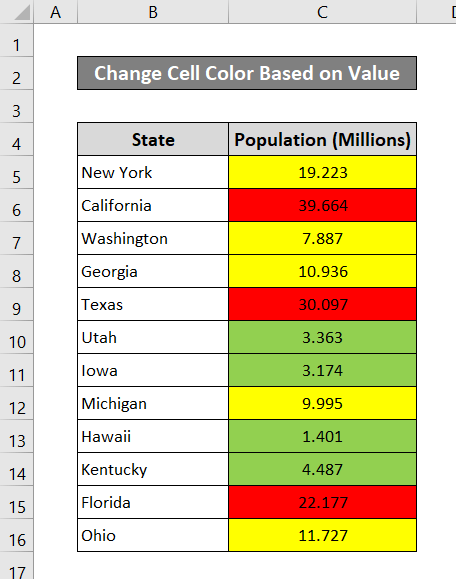
که تاسو دا طریقه کاروئ او د سور بکس ارزښت یو څه ته بدل کړئ د 5 څخه کم، دا به په شنه بدل شي.
نور ولولئ: د ایکسل فارمول د حجرو رنګ پر بنسټ (5 مثالونه)
2. حجره بدل کړئ رنګ د بلې حجرې د ارزښت پر بنسټ
راځئ چې ووایو، موږ غواړو د حجرو رنګونه د دې پر بنسټ بدل کړو.ارزښت د بل حجرې څخه. که د دې ځانګړي حجرې ارزښت بدل شي، د اصلي سلسلې رنګ به د دې مطابق بدل شي.
د دې لپاره، ما په حجرو کې دوه ارزښتونه غوره کړي دي F5 او F6 د یوې سرچینې په توګه چې د دودیز کولو لپاره.
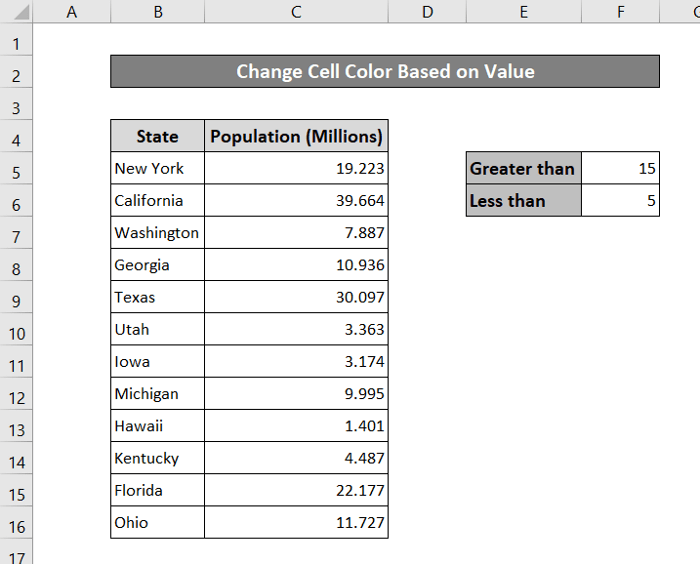
ګامونه:
- د هغو حجرو لړۍ وټاکئ چې تاسو یې فارمیټ کول غواړئ.
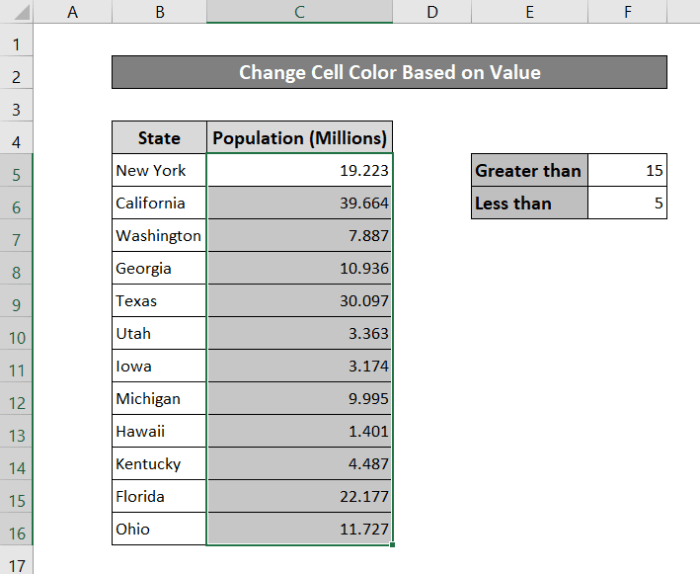
- بیا د کور ټب لاندې شرطي بڼه انتخاب کړئ. د ډراپ-ډاون لیست څخه نوی اصول انتخاب کړئ>بکس، انتخاب کړئ یوازې هغه حجرې فارمیټ کړئ چې پکې لاندې د قاعدې ډول غوره کړئ . په د قاعدې تشریح هغه حالت غوره کړئ چې له لوی یا مساوي وي او لاندې یې واچوئ:
=$F$5 25>
- په فارمټ باندې کلیک وکړئ او په ډک کړئ ټب کې، د شاليد رنګ غوره کړئ.
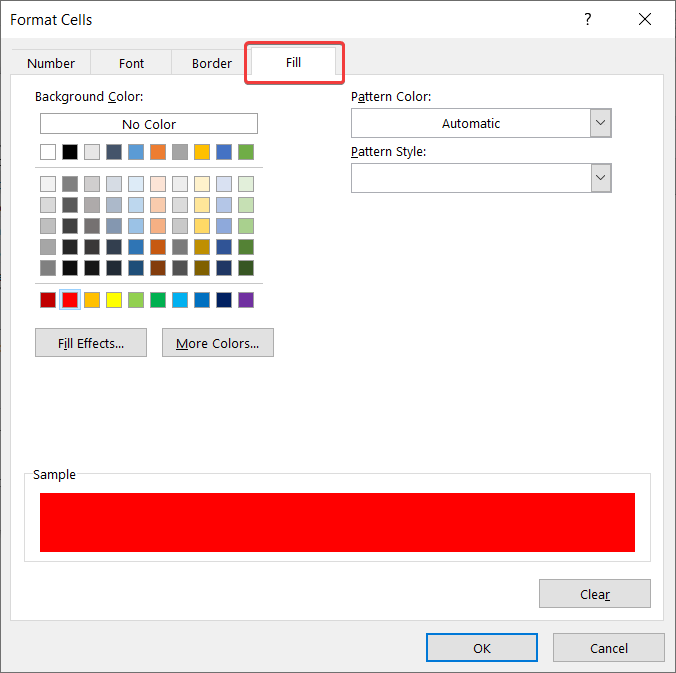
- په ښه په دواړو حجرو فارمیټ او نوی فارمول اصول باندې کلیک وکړئ. تاسو به د خپلو حجرو رنګ بدل کړی وي.
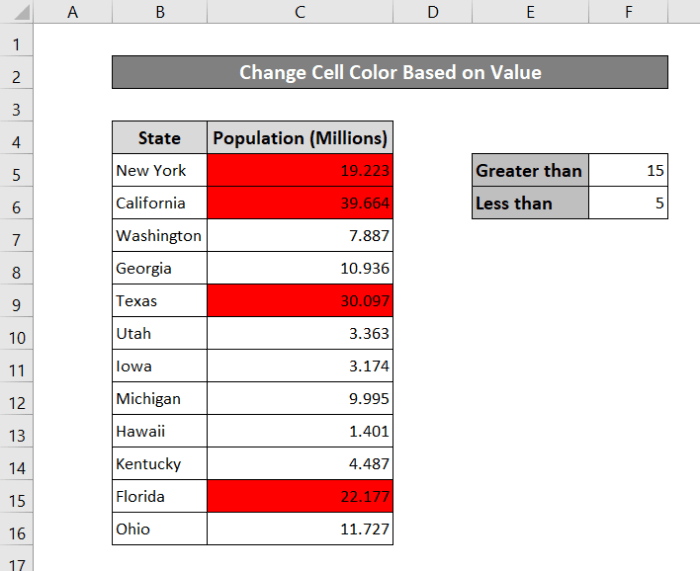
- له حجرې څخه د حواله کولو له لارې له 5 څخه کم ارزښتونو لپاره د رنګ بدلولو لپاره ورته کړنلاره تکرار کړئ د F6 په انتخاب کولو سره د د شرط په توګه لږ او لاندې د ارزښت په توګه په نوی فارمیټینګ قاعده بکس کې.
=$F$6 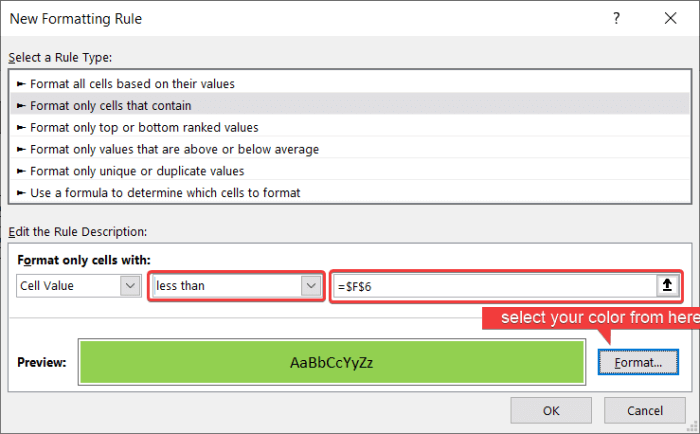
تاسو به د خپل ټول سلسلې رنګ د حوالې حجرو ارزښت پراساس بدل کړئ.
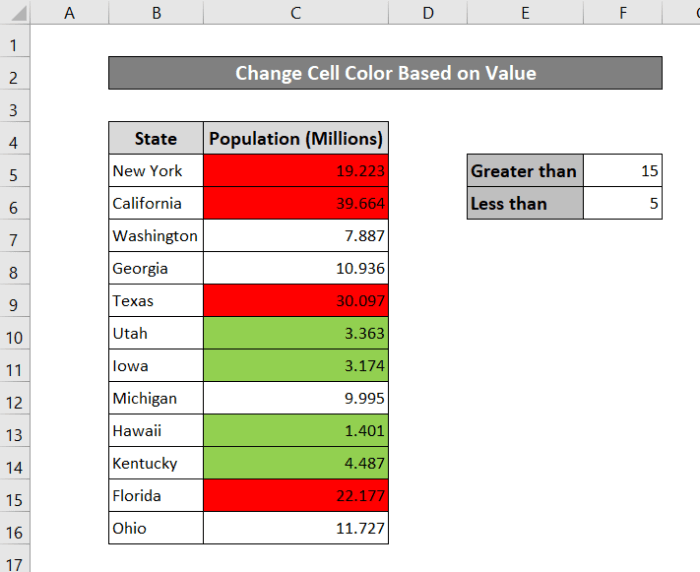
اوس، که په دواړو حجرو کې ارزښتونه F5 یا F6 د حجرو د سلسلې څخه رنګونه بدل کړئ C5:C16 به د دې مطابق بدل شي.
نور ولولئ:<7 د فارمول په کارولو سره په Excel سیل کې د رنګ ډکولو څرنګوالی (5 اسانه لارې)
3. په Excel کې د سیل رنګ بدلولو لپاره د چټک فارمیټینګ اختیار کارول
د چټک، مګر لږ لپاره د انعطاف وړ فارمیټینګ اختیارونه ، تاسو کولی شئ د ارزښت پراساس د حجرو رنګ بدلولو لپاره ګړندي فارمیټ وکاروئ. یوازې دا مرحلې تعقیب کړئ.
مرحلې:
- حجره وټاکئ او خپل د موږک کرسر د ټاکل شوي حد په ښکته برخه کې وګرځوئ. A د ګړندي تحلیلي وسیلې پټې نښه به ښکاره شي.
30>
- په هغې کلیک وکړئ. په فورمیټنګ ټب کې، له هغه څخه لوی انتخاب کړئ.
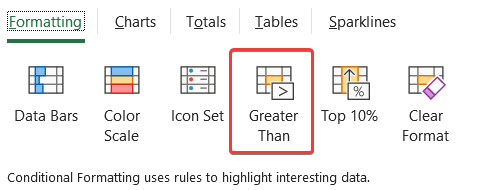
- په له څخه لوی ټب، پورته ارزښت وټاکئ چې د حد دننه حجرې به رنګ بدل کړي. ما دا 20 دلته ایښودلی دی.
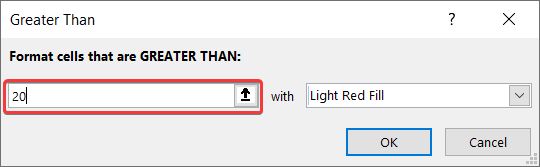
- تاسو رنګ هم بدلولی شئ. له هغې وروسته، ښه کلیک وکړئ.
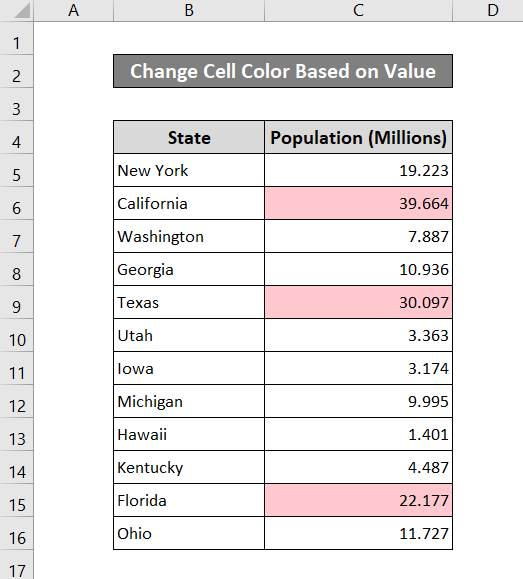
له هغې وروسته، تاسو به د خپل حجرې رنګونه بدل کړئ کوم چې به د 20 څخه پورته وي.
تاسو کولی شئ د کالم لپاره د رنګونو مختلف سلسله ترلاسه کولو لپاره د فورمیټنګ ټب کې د د چټک لاسرسي اوزار بار آیکون کې د رنګ سکیل اختیار هم وټاکئ. 1>
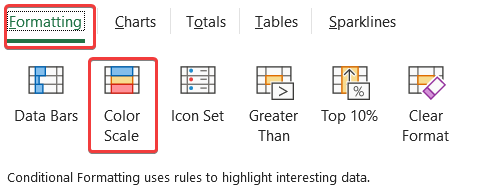
تاسو به د سلنې پر بنسټ د رنګ حجرو پراخه لړۍ ولرئ - تر ټولو ټیټ لپاره سور، تر سپین، تر شین تر ټولو لوړ.
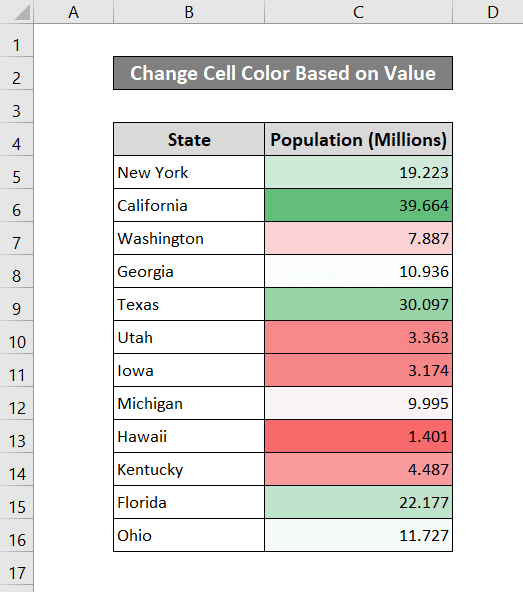
نور ولولئ: د ایکسل سیل رنګ: اضافه کول، سمون، کارول اولرې کړئ
ورته لوستل:
- څنګه په Excel کې هر 5 قطارونه روښانه کړئ (4 میتودونه) 12> څنګه په Excel کې له پورتنۍ څخه لاندې ته روښانه کول (5 میتودونه)
- ایکسیل VBA ترڅو د ارزښت پراساس سیل روښانه کړي (5 مثالونه) <12 په ایکسل کې د قطار د روښانه کولو څرنګوالی (5 ګړندي میتودونه)
- په Excel کې د کالم روښانه کولو څرنګوالی (3 میتودونه)
4. د ارزښت پر بنسټ د تل لپاره د حجرې رنګ بدل کړئ
یو بله طریقه هم شته چې تاسو کولی شئ د ایکسسل کالم کې د رنګونو بدلولو لپاره د موندل او بدلولو په کارولو سره وکاروئ. مګر دا رنګ بدلون به متحرک نه وي او رنګ به یو شان پاتې شي که تاسو په حجره کې ارزښت بدل کړئ تر هغه چې تاسو یې په لاسي ډول بیا بدل نه کړئ.
د ښودلو لپاره، ما لاندې ډیټا سیټ د تکرار متن ارزښتونو سره غوره کړی دی. اسانه مظاهره. تاسو کولی شئ د عددي ارزښتونو لپاره هم ورته کار وکړئ.
دلته، په دې مثال کې، زه د موقعیت په توګه درې ارزښتونه لرم او زه به تاسو ته وښیم چې څنګه د QB ، <6 لپاره درې مختلف رنګونه ولرئ>LB
، او WR. 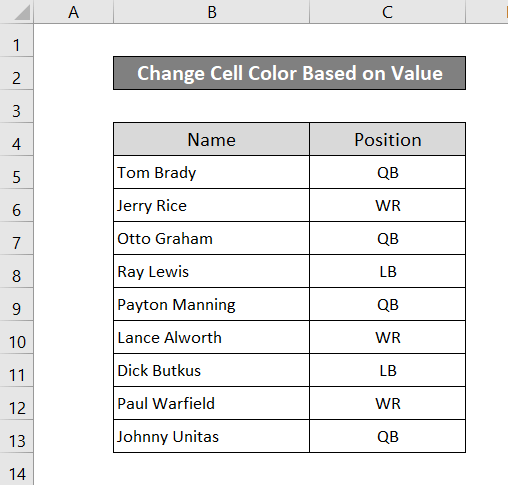
6>مرحې:
- سلسه غوره کړئ د هغو حجرو څخه چې تاسو یې بدلول غواړئ.
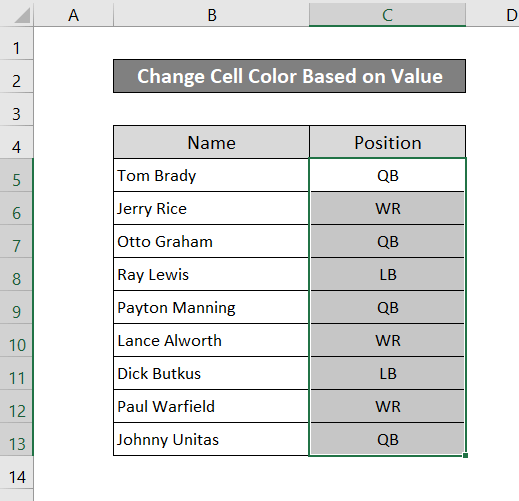
- په کور ټب کې، موندل او وټاکئ. د ترمیم کولو 13>
- څخه غوره کړئ، بیا د ډراپ-ډاون لیست څخه، بدلون غوره کړئ.
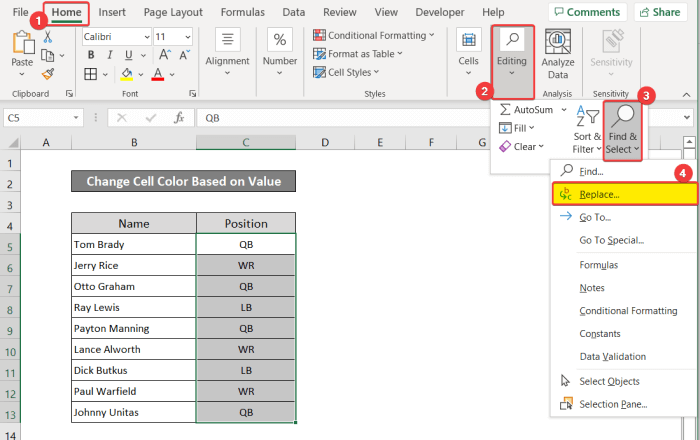
- په موندل او بدلول بکس کې، کیښودل QB په څه ومومئ <12 QB په کې واچوئ د بکس سره بدل کړئ او دلته شکل بدل کړئ.
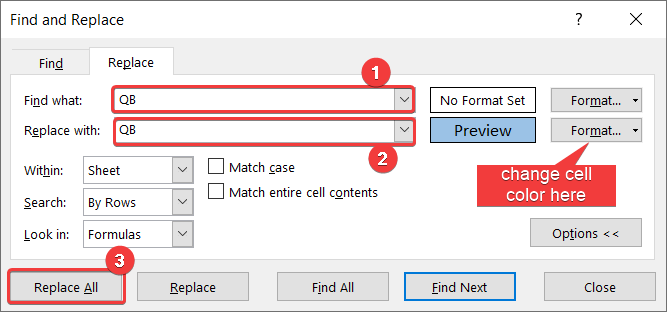
- انتخاب کړئ ټول بدل کړئ او تاسو به ټول ولرئ. بکسونه د QB سره چې ارزښت به دې رنګ ته بدل شي.
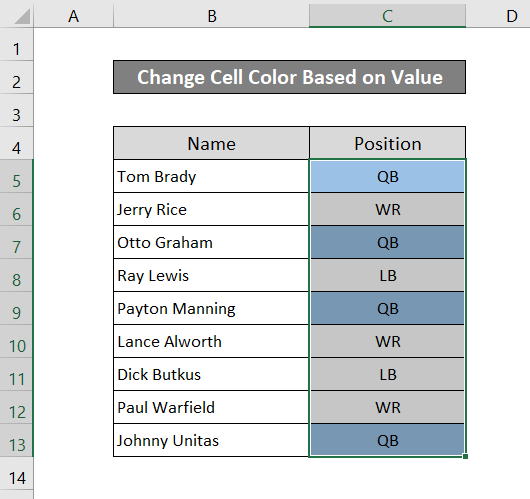
- پرته له بندولو موندل او بدلول بکس تاسو کولی شئ د مختلفو ارزښتونو سره د حجرو لپاره رنګونه بدل کړئ.
- د ټولو دریو ارزښتونو لپاره د رنګونو بدلولو وروسته، بکس بند کړئ. تاسو به خپل حجرې په رینج کې فارمیټ شوي وي.
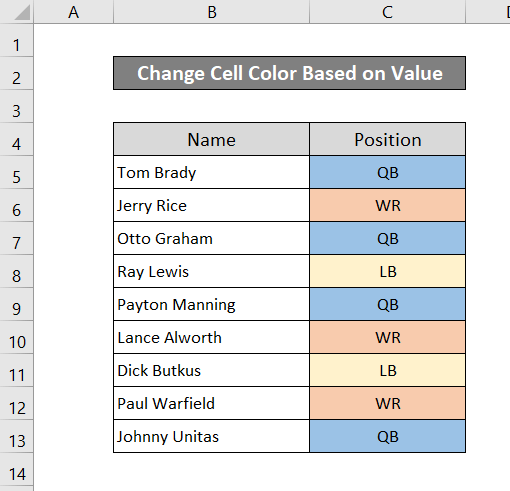
اړونده مینځپانګه: د ارزښت پراساس په Excel کې حجرې څنګه روښانه کړئ ( 9 میتودونه)
5. د ایکسل VBA په کارولو سره د ارزښت پراساس د سیل رنګ بدل کړئ
تاسو کولی شئ د غوښتنلیکونو لپاره د مایکروسافټ ویژول اساسی کاروئ ( VBA) ، د منځنیو او پرمختللو کاروونکو لپاره. تر ټولو لومړی، تاسو د ارزښت پر بنسټ د سیل رنګ بدلولو لپاره Developer tab ته اړتیا لرئ.
که تاسو په خپل ربن کې Developer ټب لرئ، تاسو کولی شئ دا اسانه تعقیب کړئ. ګامونه.
مرحې:
- لومړی، خپل حد نوم کړئ. د دې کولو لپاره خپل حجرې وټاکئ او فارمول ټب ته لاړ شئ، او د تعریف شوي نومونو ګروپ لاندې نوم تعریف کړئ غوره کړئ.
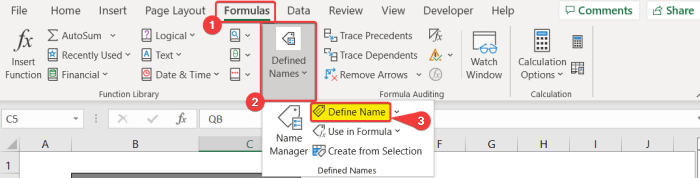
- په نوم بدلول کې خپل حد ته نوم ورکړئ زه به دلته " پوزیشنونه " کاروم. زه وړاندیز کوم چې تاسو ورته نوم ورکړئ که تاسو غواړئ د VBA کوډ کاپي کړئ.
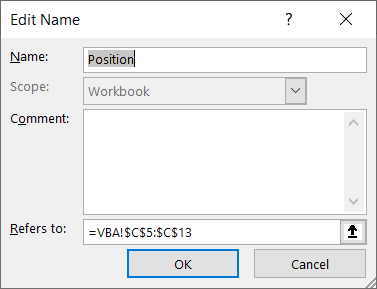
- په ښه کلیک وکړئ.
- Developers tab ته لاړ شئ او له هغه ځایه Visual Basic انتخاب کړئ.
44>
- په VBAکړکۍ وټاکئ داخل کړئ ، بیا ماډول .
45>
- اوس، په دې نوي ماډل کې، لاندې ټایپ کړئ کوډ.
6969
- خپل کوډ خوندي کړئ.
- اوس، لاړ شئ ماکروز د Developers tab. لاندې
46>
- په Macros بکس کې، هغه کوډ غوره کړئ چې تاسو یې جوړ کړی او چلوي.
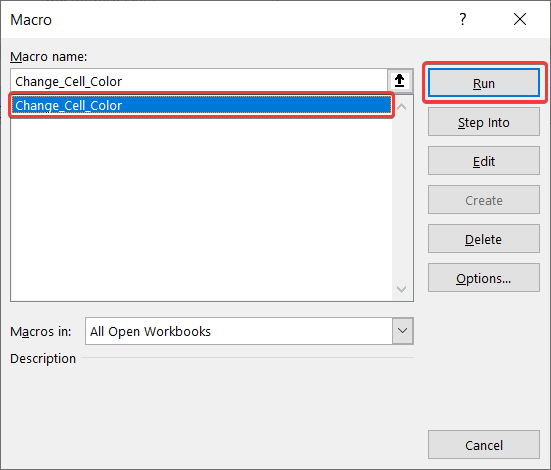
ستاسو د حجرې رنګ به اوس د هغه ارزښت په اساس بدل شي چې تاسو یې په دې سلسله کې لرئ.
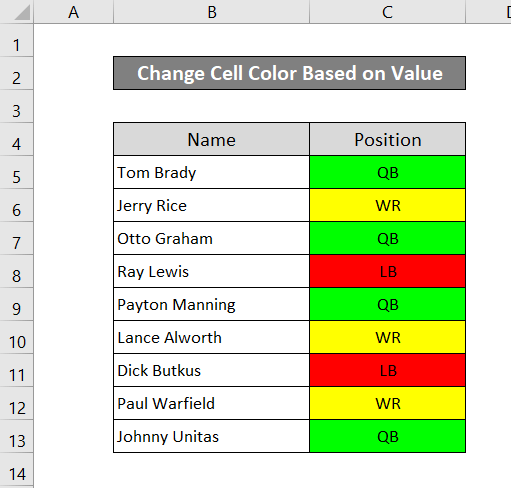
نور ولولئ: VBA په Excel کې د ارزښت پراساس د سیل رنګ بدلولو لپاره (3 اسانه مثالونه)
پایله
دا هغه مختلف میتودونه وو چې تاسو یې په Excel کې د ارزښت پراساس د حجرو رنګ بدلولو لپاره کارولی شئ. امید لرم چې دا لارښود ستاسو لپاره معلوماتي او ګټور و. که تاسو کومه پوښتنه یا سپارښتنې لرئ، وړیا احساس وکړئ موږ ته لاندې خبر راکړئ.
د دې په څیر د نورو لارښودونو لپاره، Exceldemy.com .

